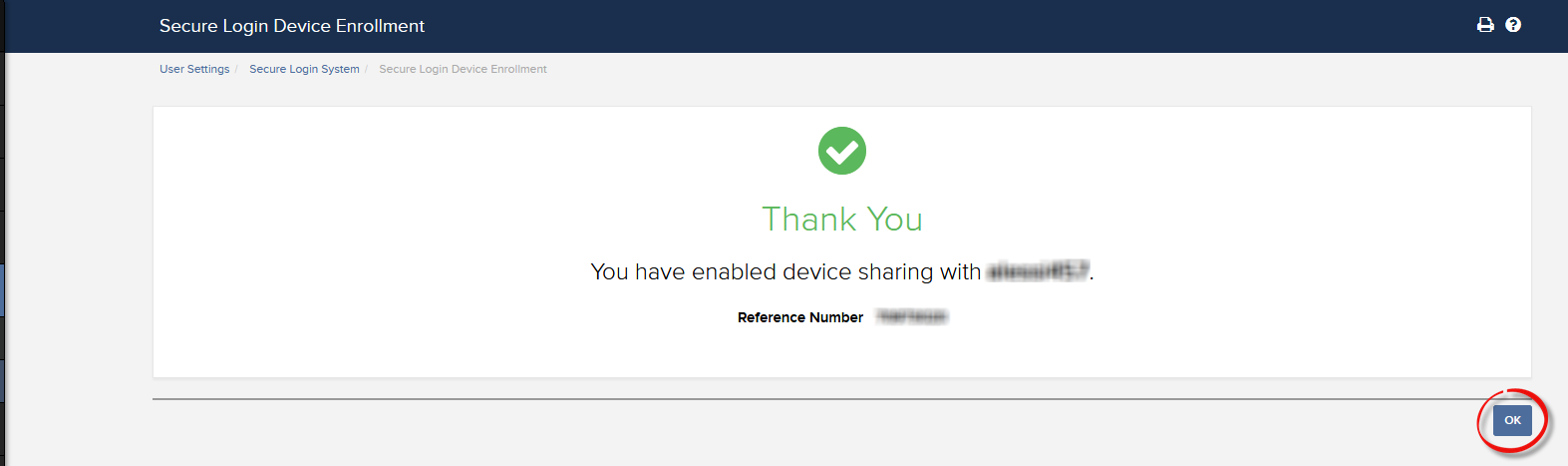セキュリティデバイスの共有方法
Overview:
弊社ではひとつの口座や同じ管理の複数の口座に対し、複数のユーザー名を使用することができます。 複数のセキュリティデバイスの使用をご希望されないお客様は、ひとつのデバイスにまとめてすべてのユーザーに使用することができます。デバイスの共有にあたって必要となる事前条件と手順は以下をご参照ください。
注意事項: IBKRモバイル認証(IB Key)をご利用のお客様は、 IB Keyが複数のユーザーをIBKRモバイル自体から直接有効化してしまうため、こちらの共有手順は使用しないでください(メニュー: 認証 -> ユーザーの追加)。
Background:
事前に必要となる条件
実際のセキュリティデバイスの共有は以下の条件がすべてそろった場合のみ可能です:
a) 参加するユーザーが同じ事業体に属するか、異なる事業体に属していても本人確認のデータが同じであること(生年月日、国籍、法的居住国、身分証明書のタイプおよび番号、アメリカ市民または居住者は社会保障番号)。
b) 参加するユーザーが一時的なセキュリティデバイスを使用していないこと(テンポラリーコード、オンライン・セキュリティー・コード・カード)。
c) 最高レベルの保護のため、実際のデバイスを共有すること。保護レベルの同じデバイスを幾つか使用している場合には、どちらでも構いません。デバイスの保護レベルは下記の表をご参照ください:
|
セキュリティレベル |
デバイス名 |
デバイスイメージ |
| 最高レベル | デジタル・セキュリティー・カード+ (DSC+) | 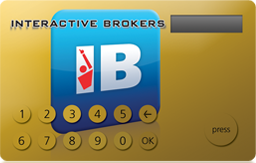 |
| 最低レベル | セキュリティー・コードカード(SLSカード) | 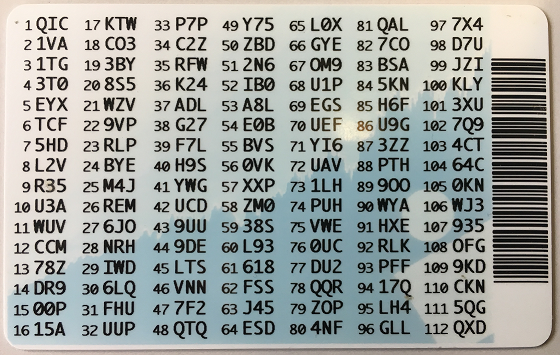 |
手順:
1. 複数のデバイスの中から保護レベルの一番高いものを選び、どのユーザーのものかを確認してください。このユーザーをデバイス所有者と呼びます。
2. クライアント・ポータルに、リクエストユーザーとして(デバイス所有者ではなく)ログインしてください
3. 左上端にあるメニューアイコンをクリックし、 設定を選択してからユーザー設定
を選択してください(1).png)
を選択してください
(1).png)
4.ホイール(設定)をクリックしてください。これはセキュア・ログインシステムの横にあります
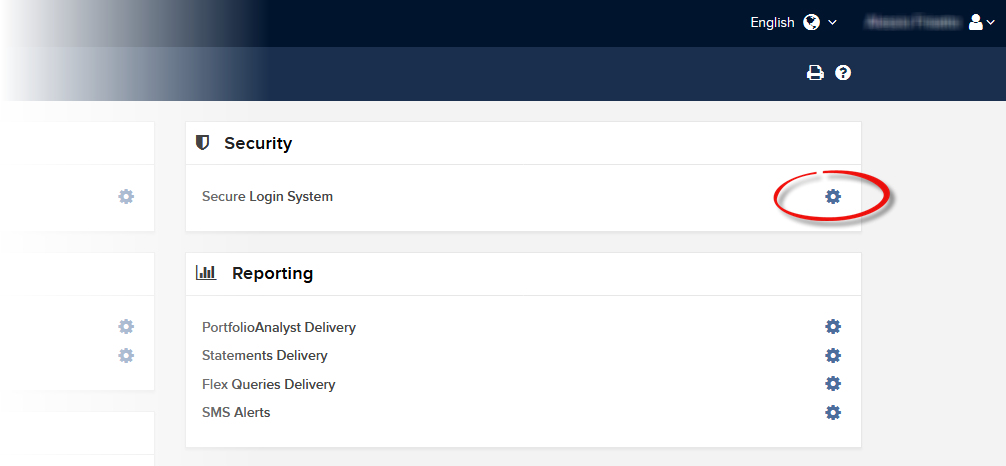
5a. ユーザーに有効なデバイスがない場合には、システムがSLS 登録メニューを表示します。「別のユーザー名ですでにセキュアログイン・デバイスにアクセスすることができます」を選択し、次に進むをクリックしてください
.png)
5b. 手順が異なる場合には、システムがデバイスのリストを表示します。デバイスを共有するをクリックして次に進んでください

6.手順1で確認したデバイス所有者のログイン情報を入力し、次に進むをクリックしてください。
.png)
.png)
7. 共有しようとしているSLSデバイスに合ったセキュリティ内容(チャレンジ・コードかインデックス番号)が表示されます。システムの表示するセキュリティ内容でSLSデバイスを使用して、レスポンス・コードを作成してください。該当欄にレスポンス・コードを入力し、次に進むをクリックしてください。
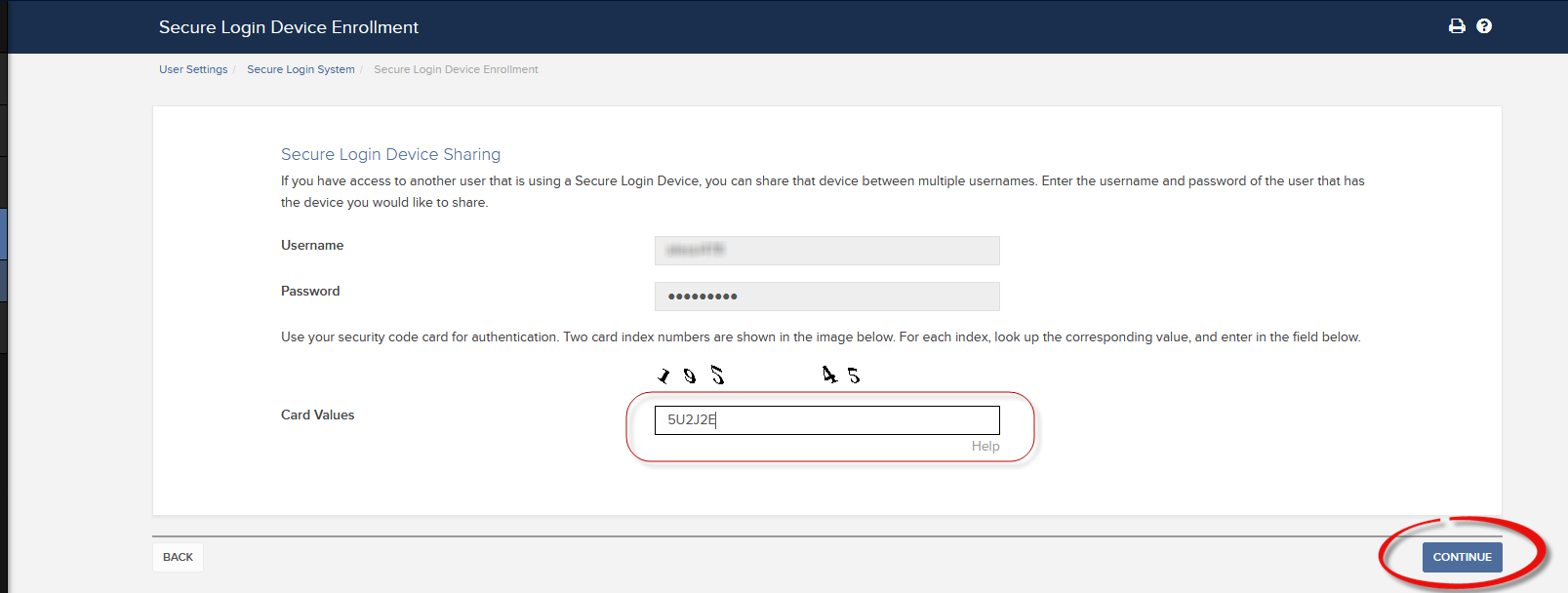
8. 入力内容が正しいことを確認したら、次に進むをクリックしてください。
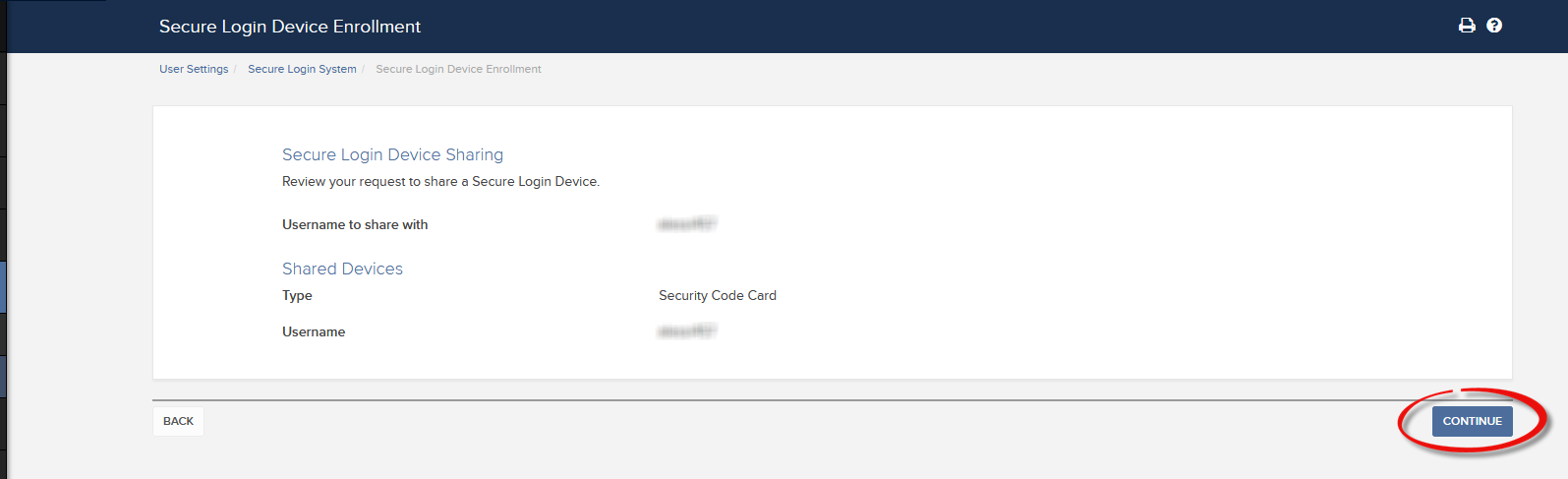
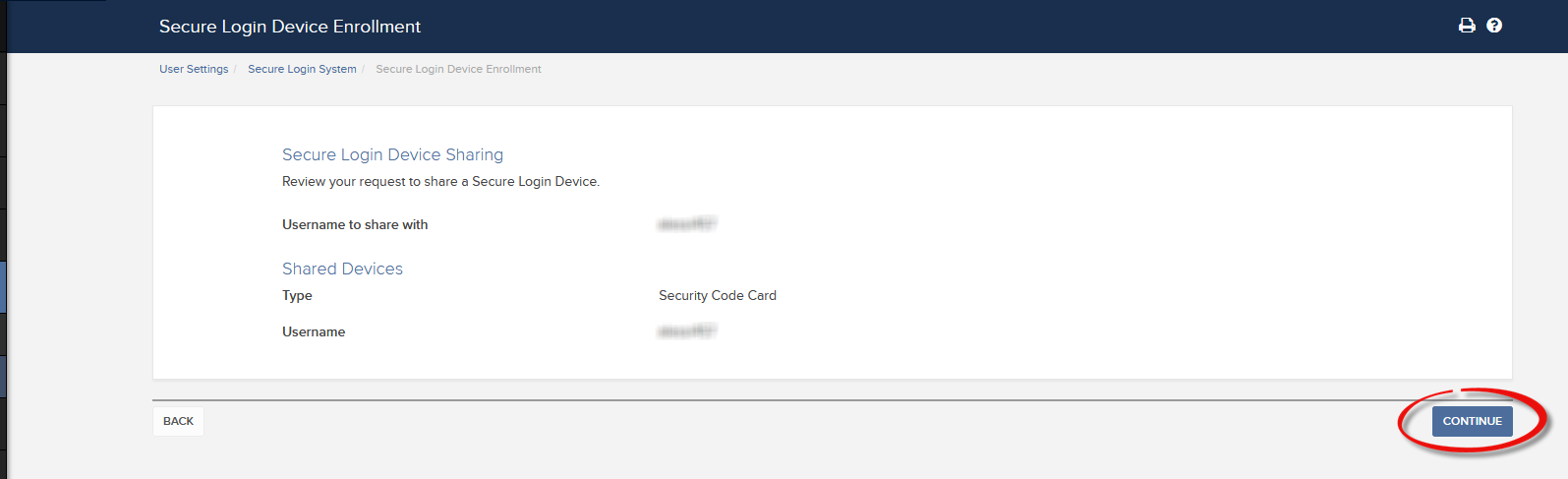
a. ほとんどの場合、共有化リクエストはすぐ自動的に処理された上で、承認ならびに有効化されます。コンプライアンス部門による承認が必要な場合には、これが完了するまでお手続き中の項目に表示されます。
b. 共有化リクエストが承認され次第、必要のなくなったデバイスは、 共有をキャンセルして別々のデバイス再度有効化する場合のため、安全な場所に保管してください。 デバイスの保管の必要がない場合には、下記のインストラクションをご参照の上、弊社までご返却ください(DSC+のみ):
c. 最も起こりやすいエラーメッセージとその原因は以下の様になります:
- デバイスのセキュリティレベルが低い: 共有化にセキュリティレベルの低いデバイスが選択された場合に出るエラーメッセージです。セキュリティレベルの最も高いものを再度確認して、こちらを共有してください。
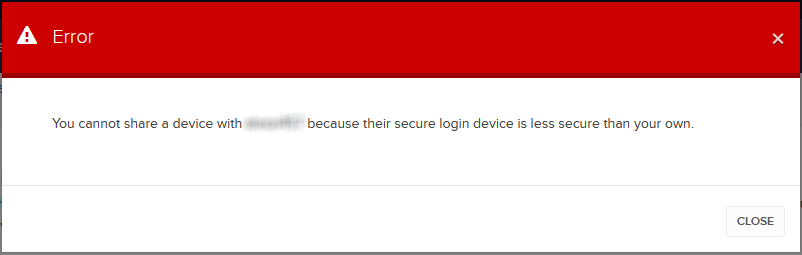
- 本人確認データが異なっている:
共有化に関連する事業体/個人の本人確認のデータが一致しない場合に出るエラーメッセージです。複数のユーザーが異なる事業体/個人のものである場合、デバイスの共有はできないようになっていますのでご注意ください。
複数のユーザーが同じ事業体/個人のものである上でエラーメッセージが出る場合には、記録されている本人確認書類の有効期限が切れている等の理由が考えられます。このような場合にはデータの訂正が必要になりますので、クライアントサービスまでご連絡ください。
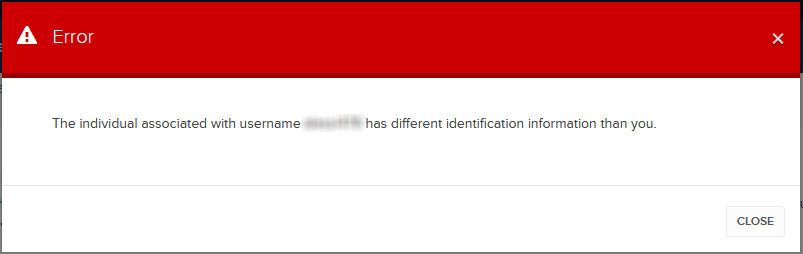
参考文献:
- セキュア・ログインシステムの概要: KB1131またはibkr.com/sls
- マルチプル・ツーファクター認証システム(M2FS): KB2895
- 2人以上のユーザーで同じセキュア・ログイン・デバイスを使用する場合の手順: KB2481
- セキュア・ログイン・システムに戻る場合の手順: KB2545
- SLSのオプトアウトに関するセキュリティ上の注意点: KB1198
- セキュリティデバイスにかかる費用や請求KB1861
- クライアント・ポータル・ログイン関連エラーの問題解決手順: KB1132
- トレーディング・プラットホーム・ログイン関連エラーの問題解決手順: KB1133